上一篇
电脑维护💻死机应对|遇到电脑老是死机怎么办,专家分享高效应对技巧
- 问答
- 2025-09-02 19:06:35
- 3
🔥核心关键词: 电脑死机、系统崩溃、蓝屏、卡顿无响应、硬件过热、软件冲突、系统维护、故障排查、数据备份、专家技巧 要点(带Emoji趣味版):**
-
🤔 先别慌!死机第一反应
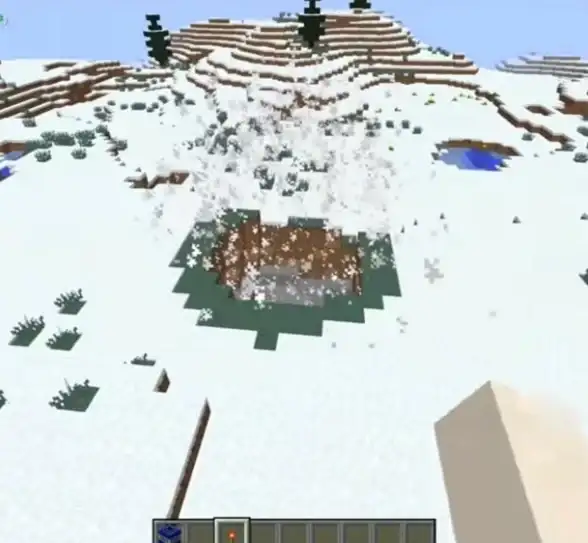
- 强制重启:长按电源键10秒强制关机,再重启,这是解决大部分“假死”状态的首选操作。
- 耐心等待:有时系统只是短暂卡顿,给它几十秒时间可能自行恢复。
-
🌡️ 检查硬件“发烧”了吗?

- 电脑死机一大元凶是过热🔥,用手感受出风口是否烫手。
- 清理灰尘🧹,检查风扇是否正常转动,确保散热通畅。
- 笔记本可考虑加装散热底座。
-
🖥️ 软件冲突是常客

- 卸载最近新安装的软件/驱动👨💻:这可能是导致冲突的根源。
- 病毒查杀🦠:运行杀毒软件进行全盘扫描,排除恶意软件干扰。
- 减少开机自启动项:太多程序同时启动会拖慢系统,增加死机风险。
-
⚙️ 系统深层“体检”
- 运行内存诊断工具:检查内存条(RAM)是否有故障。
- 检查硬盘健康度:使用
CHKDSK命令扫描修复磁盘错误,防止因坏道导致死机。 - 电源计划:确保电源选项设置为“高性能”或“平衡”,避免因省电模式导致供电不足。
-
🛡️ 终极解决方案
- 系统还原⏪:如果之前有设置还原点,可尝试将系统恢复到出问题前的状态。
- 重置此电脑♻️:保留个人文件重装系统,这是Windows系统内置的高效修复功能(参考2025-09月系统版本)。
- 全新安装系统:作为最后的手段,能彻底解决复杂的系统文件损坏问题。
-
💾 专家最重要提醒
- 定期备份重要数据!📂 这是应对任何电脑故障的终极保险,防止数据丢失造成巨大损失。
✨预防胜于治疗: 养成良好使用习惯,定期清理垃圾文件、卸载不用软件、保持系统更新,能让电脑更稳定耐用哦!💪
本文由 苟鹏云 于2025-09-02发表在【云服务器提供商】,文中图片由(苟鹏云)上传,本平台仅提供信息存储服务;作者观点、意见不代表本站立场,如有侵权,请联系我们删除;若有图片侵权,请您准备原始证明材料和公证书后联系我方删除!
本文链接:https://vds.7tqx.com/wenda/824856.html









发表评论